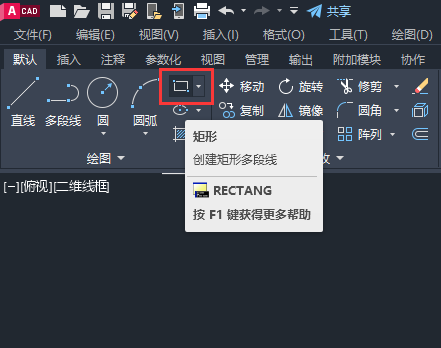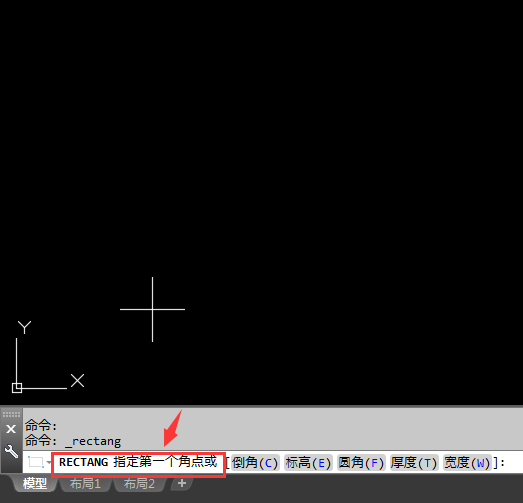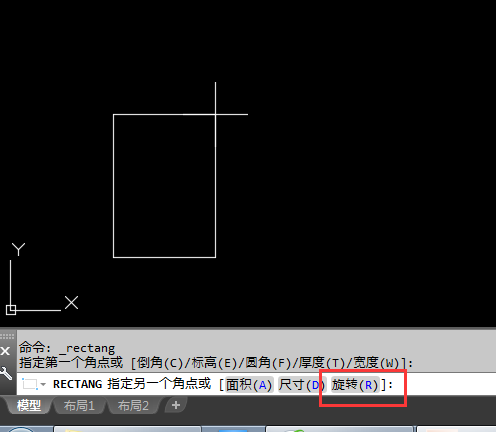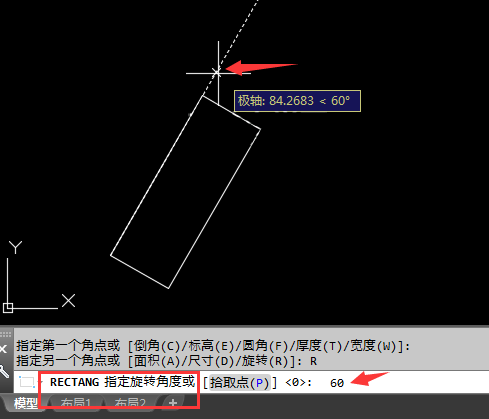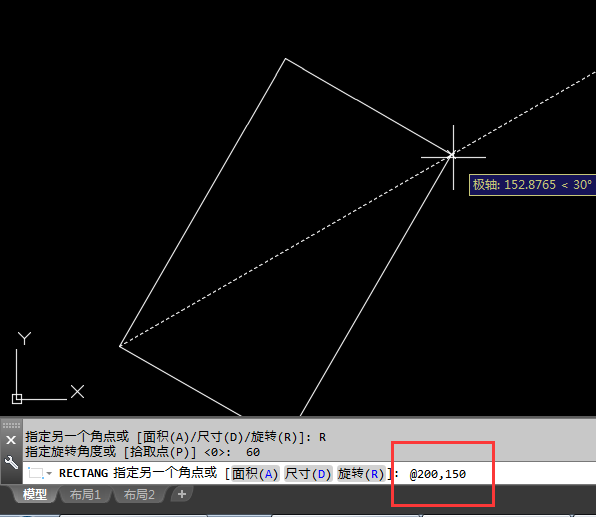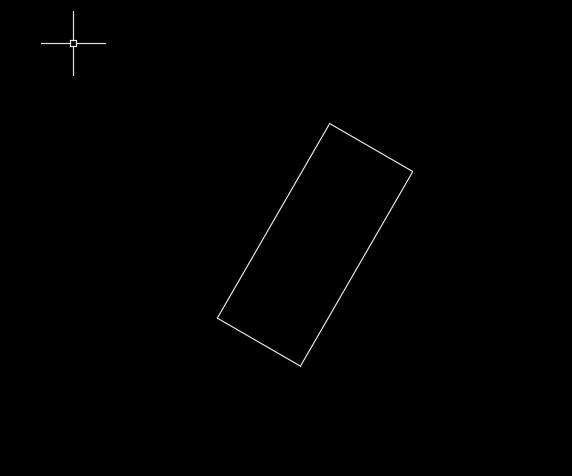| 在CAD2018软件中,怎么绘制斜的矩形呢,这时就要用到旋转功能呢,所以下面就要给大家介绍的是CAD2018怎么绘制斜的矩形步骤与方法。希望下面的文章可以帮助到CAD新手哦。 |
第1步、打开AUTOCAD2018软件,点击文件菜单里面的新建,然后点击矩形工具图标,或是RECTANG绘矩形命令后空格。 第2步、指定第一个角点或是输入坐标X,Y。如坐标100,100。 第3步、然后点击起点,就不要及时点对角点了,而是点击旋转(R)或是输入R空格,进入角度设置。 第4步、指定旋转角度或是输入想要的角度如60后空格。这样矩形就会旋转60度哦。 第5步、指定另一个角度点或是输入坐标的方法,记得是X,Y坐标前要加@,如@200,150。 第6步、输完后,空格就完成了200x150的矩形绘制,并旋转了60度哦。 以上就是介绍CAD2018怎么绘制斜的矩形的方法与步骤,喜欢的朋友可以一起来关注软件自学网学习更多的CAD初学入门教程。 |